-
如何取消电脑开机密码
- 2023-07-11 13:05:05 来源:windows10系统之家 作者:爱win10
简介:本文将介绍如何取消电脑开机密码,帮助用户解决忘记密码或者觉得密码麻烦的问题。取消电脑开机密码可以提高使用电脑的便利性和效率,让用户更加轻松地使用电脑。

品牌型号:华硕ROG Strix G15
操作系统版本:Windows 10
软件版本:无
一、通过控制面板取消电脑开机密码
1、打开控制面板:点击开始菜单,选择控制面板。
2、选择用户账户:在控制面板中,点击用户账户。
3、取消密码:在用户账户界面中,点击“删除密码”或“更改密码”,按照提示操作即可取消电脑开机密码。
二、通过Windows设置取消电脑开机密码
1、打开设置:点击开始菜单,选择“设置”。
2、选择账户:在设置界面中,点击“账户”。
3、取消密码:在账户界面中,点击“登录选项”,在“密码”一栏中点击“更改”按钮,按照提示操作即可取消电脑开机密码。
总结:
取消电脑开机密码可以提高使用电脑的便利性,让用户更加轻松地使用电脑。通过控制面板或者Windows设置,用户可以轻松地取消电脑开机密码。然而,取消电脑开机密码也存在一定的安全风险,建议用户在私人电脑上取消密码,而在公共场所或共享电脑上保留密码以保护个人隐私和数据安全。
猜您喜欢
- 分享eset最新激活码及其使用教程..2023-03-16
- photoshop激活码有哪些2022-12-28
- 手机能连上wifi但上不了网,小编告诉你..2018-06-27
- 传授专业版win10系统2019-07-30
- 免费下载:2020年万年历表2023-07-08
- 免费在线观看精彩视频,尽在您的指尖..2023-06-25
相关推荐
- 激活Office2010的方法及步骤详解.. 2023-06-28
- 笔记本芯片天梯图:全面解析最新一代笔.. 2023-07-07
- 技嘉官网怎么下载驱动 2023-05-08
- 宙斯浏览器:探索无限可能的网络世界.. 2023-07-03
- 《王者荣耀:玩转精彩对决》.. 2023-07-08
- 联想驱动下载,一站式解决电脑问题!.. 2023-07-08





 魔法猪一健重装系统win10
魔法猪一健重装系统win10
 装机吧重装系统win10
装机吧重装系统win10
 系统之家一键重装
系统之家一键重装
 小白重装win10
小白重装win10
 PassMark WirelessMon v4.0.1010官方版:扫描无线信号,提升网络连接效率!
PassMark WirelessMon v4.0.1010官方版:扫描无线信号,提升网络连接效率!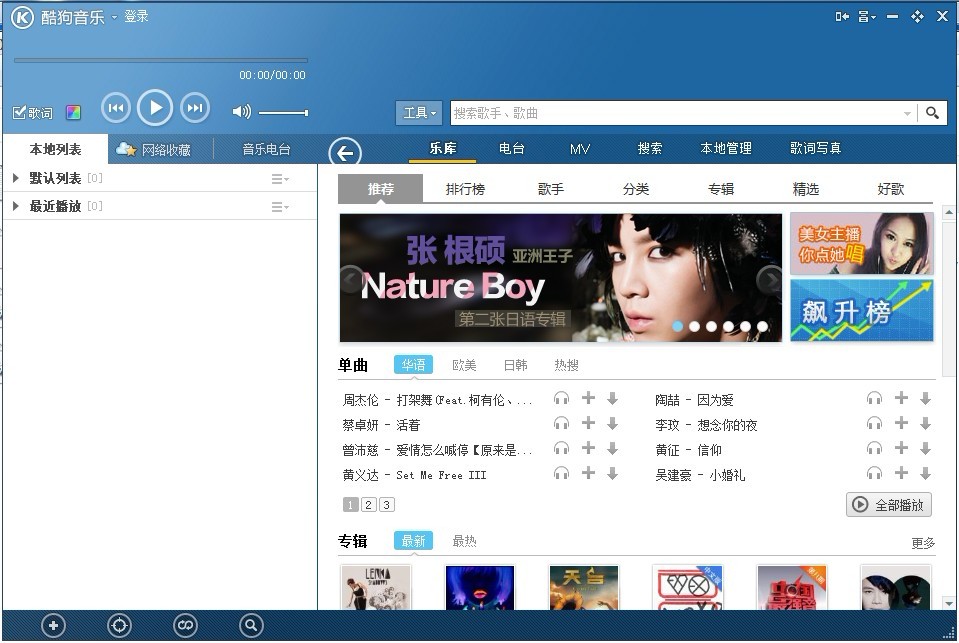 酷狗2013 v7.4.50 去广告绿色版 (酷狗最新破解版)
酷狗2013 v7.4.50 去广告绿色版 (酷狗最新破解版) Windows7Loader V1.6.8 ByDaz(Windows7RTM版激活)
Windows7Loader V1.6.8 ByDaz(Windows7RTM版激活) 系统之家ghost xp sp3装机版v201703
系统之家ghost xp sp3装机版v201703 EaseUS Data Recovery v6.0 官方最新注册版 (数据恢复软件)
EaseUS Data Recovery v6.0 官方最新注册版 (数据恢复软件)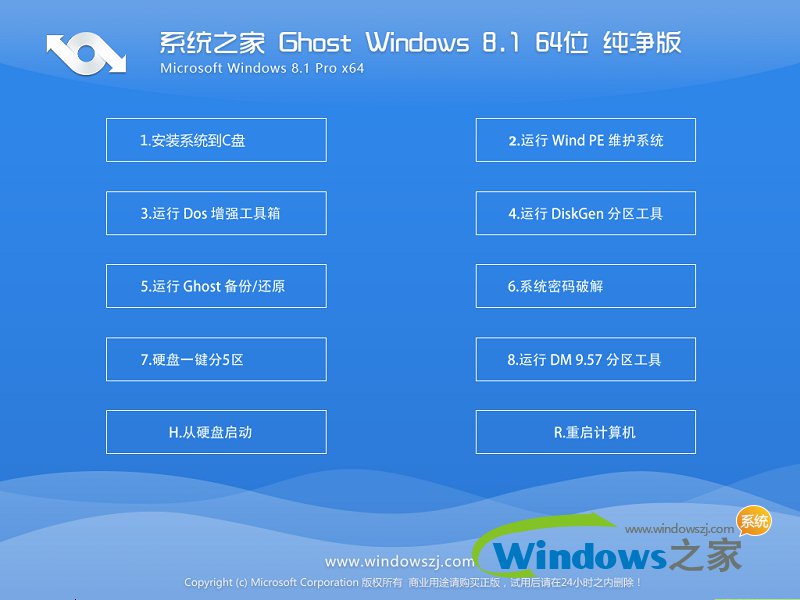 系统之家Ghost Win8 x64专业版v201608
系统之家Ghost Win8 x64专业版v201608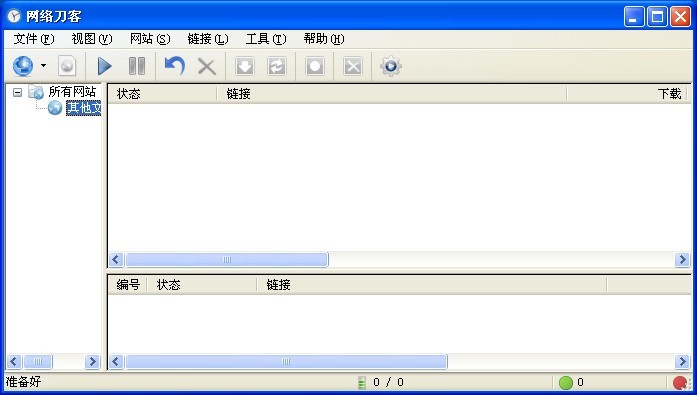 网络刀客 v5.
网络刀客 v5. 吾易宽带工具
吾易宽带工具 系统之家Ghos
系统之家Ghos 微软IE7.0绿
微软IE7.0绿 2345浏览器8.
2345浏览器8. 【新鲜出炉】
【新鲜出炉】 深度技术64位
深度技术64位 小白系统ghos
小白系统ghos Xvast浏览器
Xvast浏览器  电脑公司ghos
电脑公司ghos 深度技术win8
深度技术win8 Opera Linux
Opera Linux 粤公网安备 44130202001061号
粤公网安备 44130202001061号